 Dialoogvenster voor Beheer reeksen
Dialoogvenster voor Beheer reeksen
Als je gelabelde objecten met automatische nummering verwijdert of dupliceert, moet je mogelijk de labels aanpassen. Met het dialoogvenster ‘Beheer reeksen’ bewerk je gelabelde objecten en hernummer je de labels indien nodig. Zie Labelgegevens bewerken en Ruimtenummers beheren voor meer informatie.
Klik hier om de velden te tonen/te verbergen.Klik hier om de velden te tonen/te verbergen.
|
Veld |
Omschrijving |
|
Filter |
Alle exemplaren van dezelfde labelstijl in het bestand worden standaard weergegeven. Als je een specifieke reeks labels wilt hernummeren (bijvoorbeeld alleen de labels op de actieve ontwerplaag), dan kan je een filter selecteren om de lijst aan te passen. Of selecteer Criteria om het dialoogvenster ‘Criteria’ te openen en zelf criteria te definiëren om de lijst te filteren (zie Het dialoogvenster ‘Criteria’). |
|
Volgnummer / Huidige waarde / Resultaat |
Deze lijst bevat alle objecten die hetzelfde label gebruiken. Voor elk object wordt het volgnummer en de huidige waarde weergegeven. In de kolom Resultaat zie je het effect van de hernummering. Dubbele en ontbrekende nummers in de reeks worden in het rood weergegeven in de lijst. |
|
Knoppen Omhoog / Omlaag |
Selecteer een of meer items en gebruik de knoppen om de items naar boven of onder in de lijst te verplaatsen. Je kan geselecteerde items ook verplaatsen in de lijst door ze te verslepen. |
|
Hernummer |
Selecteer een of meer ontbrekende items en klik op deze knop om de ontbrekende items uit de lijst te verwijderen. |
|
Instellingen reeksen |
Klik op deze knop om het dialoogvenster ‘Instellingen reeksen’ te openen. Stel hier Beginwaarde, Interval en Volgende waarde in voor het automatisch hernummeren. Om alle objecten volgens een bepaald patroon te hernummeren, klik je op Hernummer alles en kies je het gewenste patroon in het dialoogvenster ‘Alles hernummeren’. |
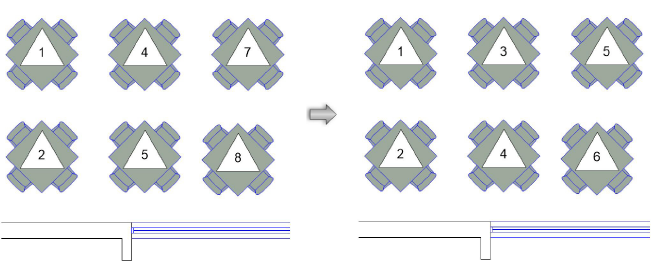
Een reeks gegevenslabels hernummeren
Heb je niet gevonden wat je zocht? Stel je vraag aan Dex, onze virtuele assistent.